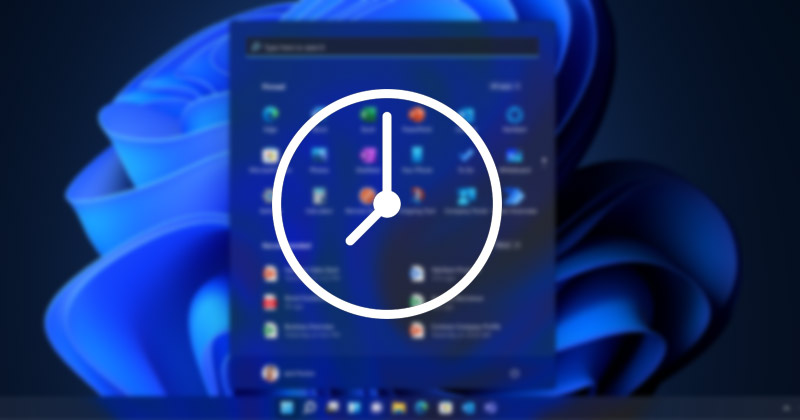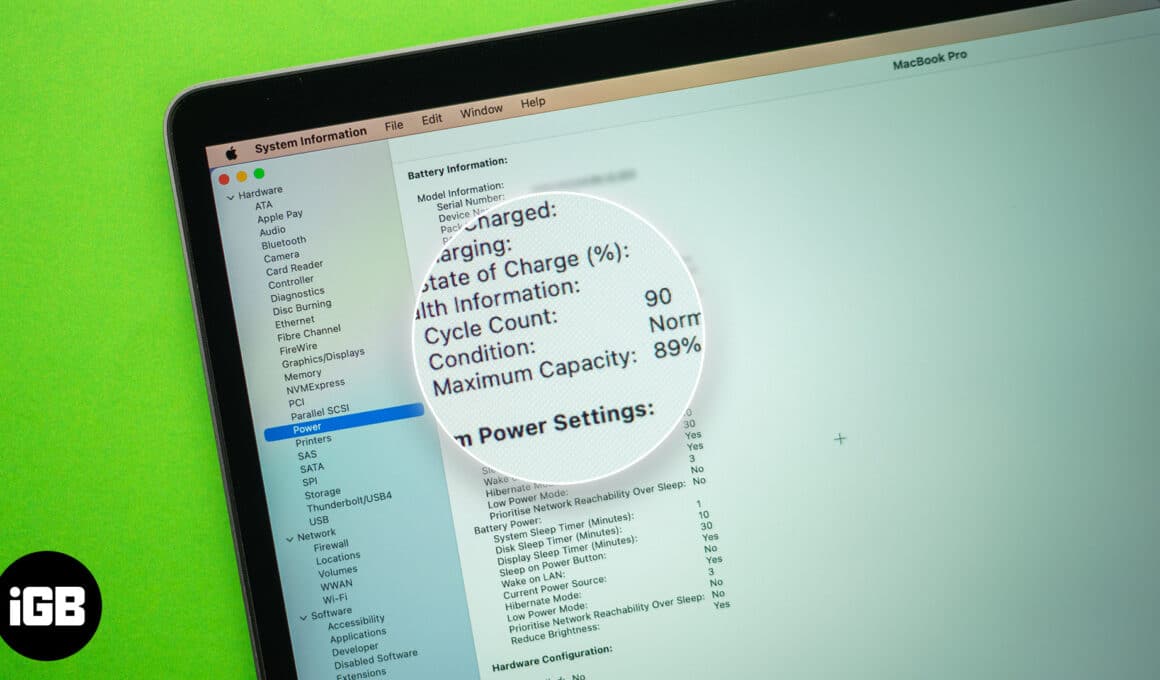A ChatGPT 2022 végén történt első nyilvános megjelenése óta gyorsan közismert névvé vált. Ez egy rendkívül népszerű mesterséges intelligencia-technológia, amely kész tartalom generálására, kérdések megválaszolására és még sok minden másra, és jól integrálható más alkalmazásokkal, beleértve a Telegramot is.
A felhasználók beállíthatnak ChatGPT-alapú robotokat, amelyekkel például a Telegramon keresztül cseveghetnek. De ez nem mindig működik pontosan úgy, ahogy tervezték. Előfordulhat, hogy problémái vannak a kiválasztott bottal való csatlakozással vagy a kívánt válasz megszerzésével.
Íme néhány gyorsjavítás arra az esetre, ha a ChatGPT nem működik a Telegramban.
Javítás 1. Ellenőrizze internetkapcsolatát
Ha nincs állandó kapcsolata, nehezen tud csevegni ChatGPT AI-társával, és előfordulhat, hogy az üzenetek nem mennek át.
1. lépés: Mobileszközén ellenőrizze, hogy a Wi-Fi vagy a mobil adatkapcsolat aktív-e. Futtasson le egy tesztet úgy, hogy megpróbál csatlakozni egy webhelyhez a böngészőben, vagy nyisson meg egy csatlakoztatott alkalmazást.

2. lépés: Ha a Wi-Fi instabilnak tűnik, vegye fontolóra ideiglenesen a mobiladat-kapcsolatra való váltást, majd próbáljon meg újra csevegni a ChatGPT-vel a Telegramban.


Javítás 2. Ideiglenesen tiltsa le a VPN-t
Íme egy másik kapcsolattal kapcsolatos javítás; a VPN (ha van ilyen) néha zavarhatja az üzenetküldő alkalmazásokat, és a ChatGPT nem működik a Telegramban.
1. lépés Nyissa meg a VPN-alkalmazást, és szüneteltesse vagy tiltsa le a kapcsolatot.
2. lépés: Próbáljon meg újra csevegni a ChatGPT-vel a Telegramban.
Javítás 3. Indítsa újra a Telegram alkalmazást
Néha egy egyszerű alkalmazás-újraindítás elegendő ahhoz, hogy egy alkalmazást újra fusson.
1. lépés: Zárja be teljesen a Telegram alkalmazást.
2. lépés: Nyissa meg újra a Telegram up alkalmazást, majd ellenőrizze, hogy a ChatGPT működik-e az Ön számára.
4. javítás. Győződjön meg arról, hogy az alkalmazás legújabb verzióját használja
Egy másik gyors megoldás arra az esetre, ha az olyan alkalmazások, mint a Telegram, nem működnek, a frissítések keresése és telepítése. Ha az alkalmazás régi vagy elavult verzióját használja, akkor valószínűbb, hogy a funkciók nem működnek a rendeltetésszerűen.
Android esetén:
1. lépés Nyissa meg a Google Play Áruházat, és koppintson profilképére a felső sarokban.


2. lépés Kattintson az „Alkalmazások és eszközök kezelése” elemre, majd érintse meg a „Kezelés” lapot. Ezután keresse meg a Telegram alkalmazást a listában.


3. lépés: Ha elérhető frissítés, a „Frissítés” gombra kattintva telepítheti azt.
iOS rendszerhez
1. lépés Nyissa meg az App Store-t, és koppintson a profilképére.


2. lépés Keresse meg az „Elérhető frissítések” részt.
3. lépés: Az összes frissítéséhez érintse meg az „Összes frissítése” gombot, vagy görgessen a Telegram elemre a listában, és érintse meg a „Frissítés” gombot, hogy csak az alkalmazást frissítse.


Javítás 6. Vegyen fontolóra egy másik robotot
Az elmúlt hónapokban számos GPT-alapú bot jelent meg a Telegram-felhasználók számára. Ha problémája van azzal, hogy a ChatGPT nem működik a Telegramban, akkor előfordulhat, hogy az Ön által használt robot elavult, vagy valamilyen hiba vagy probléma van a kódolásában. Tehát megpróbálhat másikra váltani.
1. lépés Nyissa meg a Telegram alkalmazást telefonján vagy asztalán, és keresse meg a „ChatGPT bot” kifejezést a keresősávban.


2. lépés. Látnia kell egy listát a különböző botok eredményeiről, amelyekkel kapcsolatba léphet. Válasszon ki egy botot, amellyel beszélni szeretne, majd kattintson a „Start” gombra. Ezután kezdjen el üzeneteket küldeni, hogy megtudja, milyen jól működik.


7. javítás. Legyen pontosabb az utasításokban
Néha, ha a ChatGPT nem úgy működik, ahogyan szeretné, vagy nem adja meg a keresett válaszokat, előfordulhat, hogy nem ad meg elég pontos utasításokat. Tehát az utolsó megoldás a ChatGPT-vel való interakció megváltoztatása. Próbálja meg részletesebben megadni a lekérdezéseket vagy az üzeneteket, hogy olyan típusú választ kapjon, amelyet keres.